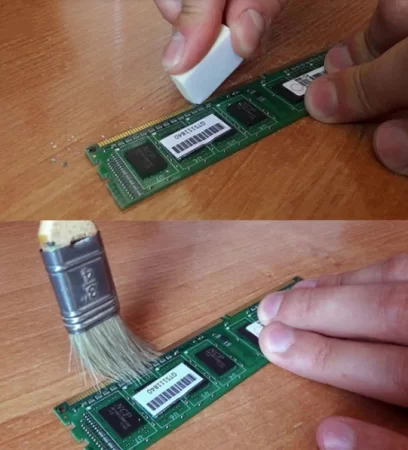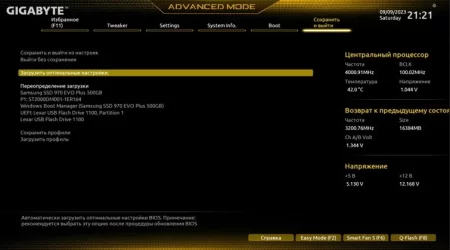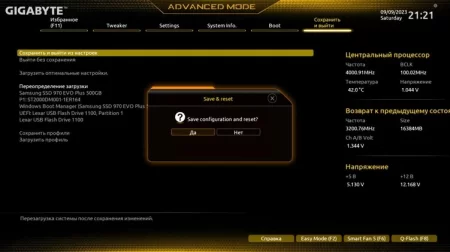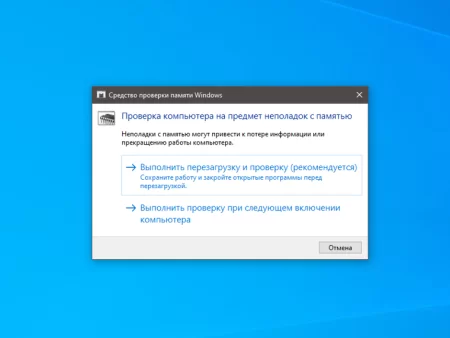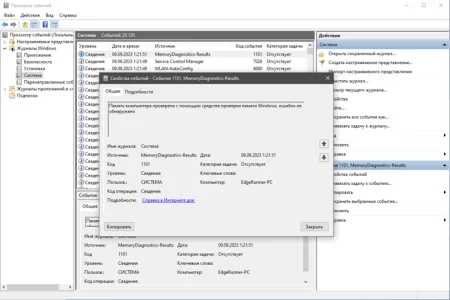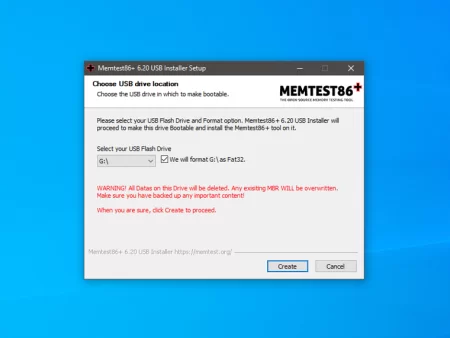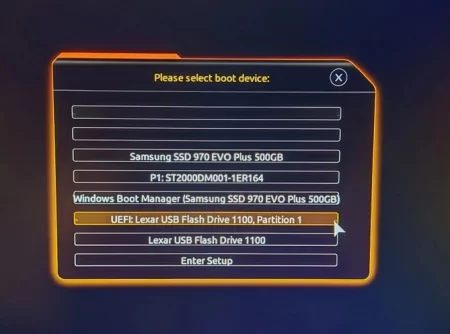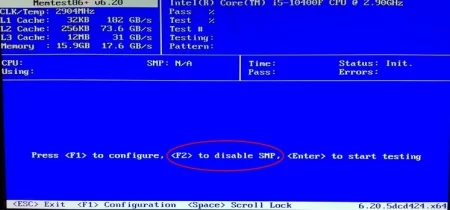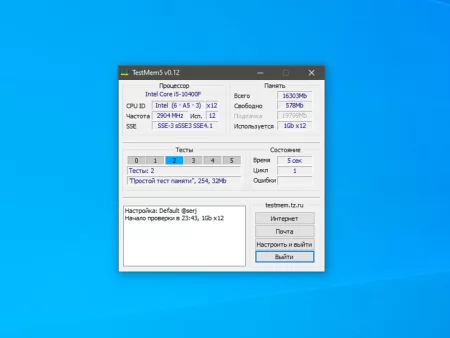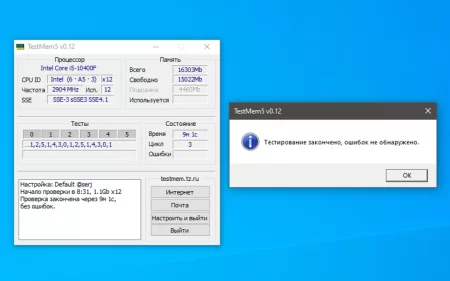Ошибки RAM: теория и практика тестирования в домашних условиях
Время дочитывания:
Как известно оперативная память является одним из ключевых компонентов системы, без которого не сможет обойтись ни один ПК, поэтому сегодня мы коснемся практики определения сбойных модулей RAM, с использованием программных средств доступных каждому.

Ошибки RAM: теория и практика тестирования в домашних условиях
Как известно многим пользователям, оперативная память является одним из ключевых компонентов системы, без которого не сможет обойтись ни один ПК. Обладая внушительной пропускной способностью, RAM неустанно трудится в теснейшей связке с центральным процессором, выступая в качестве сверхскоростного буфера для вычислений последнего. Очевидно, что для поддержания такого ритма требуется стабильная точность работы каждого из звеньев цепи. Исходя из этого, даже малейшие погрешности или сбои будут проявлять себя крайне серьезными последствиями, вплоть до BSOD. Чтобы выявить причину пагубных симптомов на ранних этапах, сегодня мы коснемся практики определения сбойных модулей RAM, с использованием программных средств доступных каждому. Поехали.
Теория вопроса
Если вы столкнулись с ситуацией, когда ваш PC беспричинно уходит в ребут, неожиданно «подвисает» или выдает, не предвещающий ничего хорошего, синий экран смерти (BSOD)
вам, первым делом, при отсутствии более очевидных причин, таких как вирусное заражение, неосторожная редакция реестра и т.п., стоит заподозрить оперативную память.
Однако, даже в этом случае паниковать не стоит, ведь в массе своей ошибки модулей, обусловленные именно физическим выходом из строя компонентов плашки встречаются крайне редко и в большинстве случаев являются лишь результатом естественных процессов окисления на контактах, препятствующих их нормальной работе.
Второй не менее распространенной причиной, может быть нестабильная конфигурация памяти, а именно неадекватный тюнинг частот, таймингов и вольтажа RAM, который с появлением на рынке геймерских материнских плат стал, по сути, доступен каждому.
Исходя из этого, прежде чем двигаться дальше, отсоедините модули памяти (при полностью обесточенном компьютере) и оцените состояние их контактных элементов. При наличии следов окисления,
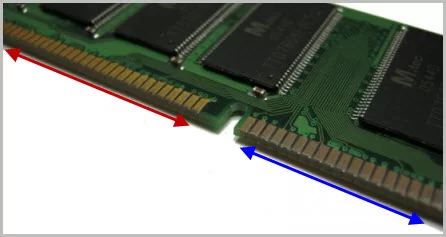
очистите зону с помощью простого ластика или кусочка чистой сухой ткани.
В тех случаях, когда проблемы начались после разгона, подключения экстремальных профилей (XMP) и прочих оверклокерских дел – сбросьте настройки UEFI к базовым
и проверьте результат.
Программная диагностика
Если вышеобозначенные методы не дали желаемого эффекта, имеет смысл прибегнуть к тестированию RAM на программном уроне.
Системное средство mdsched.exe
Системы Windows, исходя из своей автономности, в некотором смысле подобны швейцарскому ножу. Имея в наличии массу полезных инструментов на все случаи жизни, было бы даже странно, если бы система не имела собственного средства диагностики памяти.
Чтобы запустить его, зажимаем сочетание Win+R и в поле пишем mdsched.exe
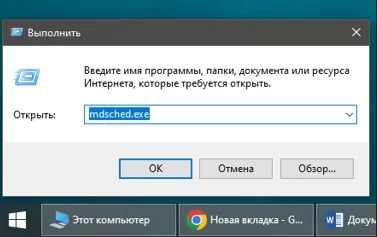
Далее в появившемся окне службы, отмечаем опцию перезагрузки и ждем начала проверки.
Процесс тестирования не потребует от пользователя дальнейшего участия, после его окончания ПК самостоятельно сделает ребут. Для оценки результатов, понадобится доступ к журналу событий: жмем Win+R и набираем eventvwr.msc
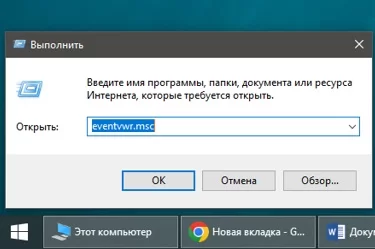
В его окне, слева раскрываем содержимое журналов Windows, выделяя пункт система. После, кликаем по нему правой кнопкой и отмечаем в контекстном меню опцию найти.
В предложенной строке поиска вводим одно из ключевых слов, например, «памяти» и после нахождения события, открываем его сведения двойным кликом, оценивая итоги.
MEMTEST86+
Благодаря простоте интерфейса и эффективности, данная программа является одним из самых популярных средств диагностики RAM.
MEMTEST является DOS приложением, поэтому для работы потребуется чистая флешка небольшого объема. Первым делом идем на официальный ресурс и загружаем ее: https://www.memtest.org/
Далее подсоединяем USB-накопитель и запускаем исполняемый файл программы. В окне указываем букву flash-носителя, отмечая рядом пункт форматирования. После жмем Create и дожидаемся распаковки утилиты.
Когда инсталляция будет завершена, закрываем окна, нажав Finish и перезагружаемся. Теперь идем в Boot Menu, для этого сразу после старта, жмем F8 или Esc (на некоторых моделях могут быть назначены клавиши F9-F12). Из списка выбираем опцию UEFI загрузки и подтверждаем, нажав Enter.
В результате этих действий запустится интерфейс программы, здесь сразу же жмем F2, отключая режим SMP, который зачастую дает обманчивые результаты.
После этого запускаем проверку клавишей Enter. В ходе процесса можно следить за прогрессом, отображающимся в процентах и мегабайтах. Если первый прогон не обнаружил ошибок – высветится черно-зеленый баннер PASS.
Чтобы получить наиболее достоверные показатели, рекомендуется дать программе выполнить несколько проходов – так вероятность проявления ошибок будет наибольшей.
Когда необходимые результаты получены, можно завершить тест, клавишей Esc и выполнить перезагрузку.
TestMem 5
Еще одним полезным средством для наших задач, будет малоизвестная, но серьезная утилита TestMem, а именно ее пятое поколение. Скачать ее можно по ссылке:
https://testmem.tz.ru/testmem5.htm
В качестве большого плюса, стоит отметить, что программа имеет собственную оболочку и не требует установки. Для работы нужно лишь распаковать архив в любую удобную директорию и запустить ее с правами администратора (это важно).
В стоковых настройках, утилита прогоняет серию довольно простых тестов памяти, которых может быть не достаточно для выявления глубоких дефектов. Для доскональной проверки, здесь, предусмотрена возможность тонкой настройки, тем не менее самостоятельно создать рабочий пресет будет под силу не каждому. Благо TestMem5 поддерживает импорт уже готовых конфигураций, которые можно скачать в сети. Парочку полезных пресетов для глубокой проверки можно найти по ссылке:
https://disk.yandex.com/d/bILHJXXLvnmzjg
Чтобы применить их, перемещаем файл с расширением .cfg в директорию программы и затем прописываем в ее настройках путь к нему.
В результате приведенных действий, утилита перезапустится, и дальнейшее тестирование будет осуществлено в соответствии с импортированными настройками.
Благодаря своей гибкости, TestMem5 позволяет выявлять сбои, невидимые при других тестированиях, что делает ее вердикт окончательным и достоверным.
Важный момент: даже в тех случаях, когда тестирование выявляет ошибки памяти, есть довольно большая вероятность, что проблема кроется только в одном из модулей. Практически, выявить его можно методом исключения (т.е. тестируя каждую плашку в отдельности), такой подход позволит вам минимизировать потери и финансовые затраты на покупку нового модуля, так как сбойные модули зачастую оказываются неремонтопригодны.
Желаем вам качественных и надежных компонентов.
Удачи.
Опубликовано (изменено): 12.10.2023
Просмотры: 15
Добавить в избранное могут только зарегистрированные пользователи.